Windows 11/10의 CMD 또는 명령 프롬프트 키보드 단축키 목록
명령줄(Command Line) 을 자주 사용하는 경우 Windows 11/10CMD 또는 명령 프롬프트 키보드 단축키(Command Prompt keyboard shortcuts) 목록 이 있어 더 빠르게 작업할 수 있습니다.
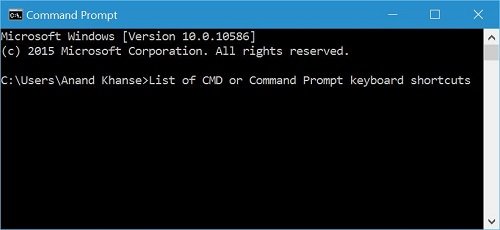
명령 프롬프트 키보드 단축키(Command Prompt Keyboard Shortcuts) 및 작업(Action)
- Ctrl+C - 선택한 텍스트 복사
- Ctrl+V - 선택한 텍스트 붙여넣기
- Ctrl+M – 마크 모드로 들어가기
- Alt+selection key – 블록 모드에서 선택 시작
- 화살표 키(Arrow keys) – 지정된 방향으로 커서 이동(Move)
- Page up – 커서를 한 페이지 위로 이동
- Page down – 커서를 한 페이지 아래로 이동
- Ctrl+Home – 커서를 버퍼의 시작 부분으로 이동(Move)
- Ctrl+End – 커서를 버퍼의 끝으로 이동(Move)
- Ctrl+Up arrow – 출력 기록에서 한 줄 위로 이동
- Ctrl+Down arrow – 출력 기록에서 한 줄 아래로 이동(Move)
- Ctrl+Home – 명령줄이 비어 있으면 뷰포트를 버퍼의 맨 위로 이동합니다. 그렇지 않으면 명령줄에서 커서 왼쪽에 있는 모든 문자를 삭제합니다. ( 이력(History) 탐색 )
- Ctrl+End – 명령줄이 비어 있으면 뷰포트를 명령줄로 이동합니다. 그렇지 않으면 명령줄에서 커서 오른쪽의 모든 문자를 삭제합니다. ( 이력(History) 탐색 )
Windows 10의 전체 키보드 단축키(Keyboard Shortcuts in Windows 10) 목록도 살펴보십시오 .
CMD 를 더 잘 사용하기 위한 더 많은 팁을 찾고 있다면 이 명령 프롬프트 팁과 트릭(Command Prompt tips & tricks) 이 시작하는 데 도움이 될 것입니다.
Related posts
Windows 10에서 Command Prompt을 사용하여 프로그램을 제거하는 방법
Windows 11/10에서 Administrator Command Prompt을 Administrator로 실행하는 방법
Windows 10에서 Command Prompt를 사용하여 드라이버를 업데이트하는 방법
Windows 10의 폴더에서 Command Prompt을 열는 방법
Windows 10에서 Command Prompt의 Perform Arithmetic 작업
CMD에서 Directory를 변경하는 방법 Windows 10에서
방법 ALWAYS Administrator로 Command Prompt and PowerShell를 실행하십시오
Fix On-Screen Keyboard Windows 10에서 작동하지 않습니다
Command Prompt를 사용하여 모든 Device Drivers 목록을 얻는 방법
Desktop Shortcut을 사용하여 Command Prompt 명령을 실행하는 방법
Command Prompt Windows 10에서는 Administrator로 실행되지 않습니다
Auto-complete Auto-complete Command Prompt에서 작동하지 않는 TAB key
Keyboard 셧다운 또는 Lock Windows 10 컴퓨터의 바로 가기
Windows 10에서 Command Prompt를 사용하여 Microsoft 365를 복구하는 방법
Windows 10의 기본 Command Prompt Tips
Windows 10에서 느린 keyboard response를 고정하는 방법
Windows 10 Windows 10 CMD
Keyboard Windows 10에서 입력 할 때 소리를 내리는 소리를 내리는 것
Windows 10 PC 용 Google Docs Keyboard Shortcuts
Esc key를 누르면 Windows 10에서 Start menu이 열립니다. 여기에 수정이 있습니다!
